當前位置:首頁 > 幫助中心 > 如何u盤啟動裝系統?怎么u盤啟動裝系統
如何u盤啟動裝系統?怎么u盤啟動裝系統
如何u盤啟動裝系統?在使用電腦的過程中,幾乎每個人都會遇到一些系統問題,這不一定是因為操作失誤,而是意外。那么,意外出現的時候,你知道怎么去解決嗎?u盤啟動盤是一個好工具,它可以協助你解決系統問題,也可以幫你重裝系統。下面就來學習怎么u盤啟動裝系統吧。

一、重裝系統工具
鏡像版本: Windows 7企業版
工具軟件:大白菜u盤啟動盤制作工具(點擊紅字下載)
二、重裝系統準備
1、制作U盤啟動盤時,建議使用品質可靠的U盤,避免選擇不知名品牌的設備。這有助于降低制作失敗的風險,確保后續使用過程順暢。
2、如果你的電腦因故障無法制作啟動盤,可以借用其他正常工作的電腦進行操作。制作完成后,請將系統鏡像文件轉移到U盤中,以便使用。
3、如果你不確定哪里可以找到經過驗證的系統鏡像文件,建議訪問“MSDN我告訴你”網站。該網站提供的鏡像經過嚴格驗證,下載安全可靠,是一個值得信賴的資源。
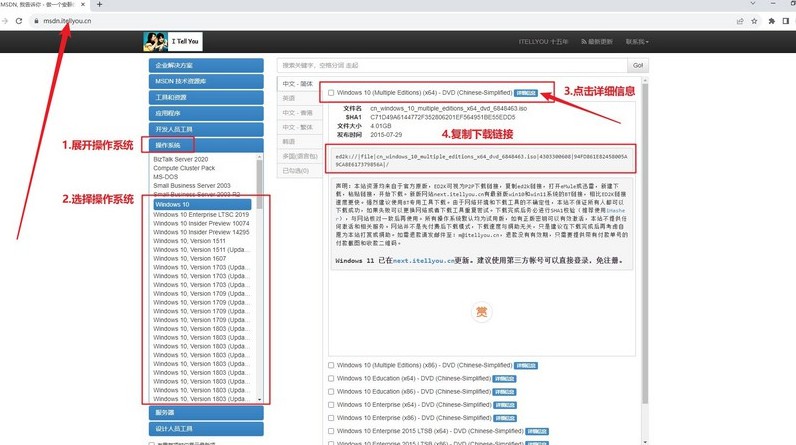
三、重裝系統步驟
第一步:制作大白菜U盤啟動盤
1、訪問大白菜官網(winbaicai),下載U盤啟動盤制作工具,并將其解壓打開備用。
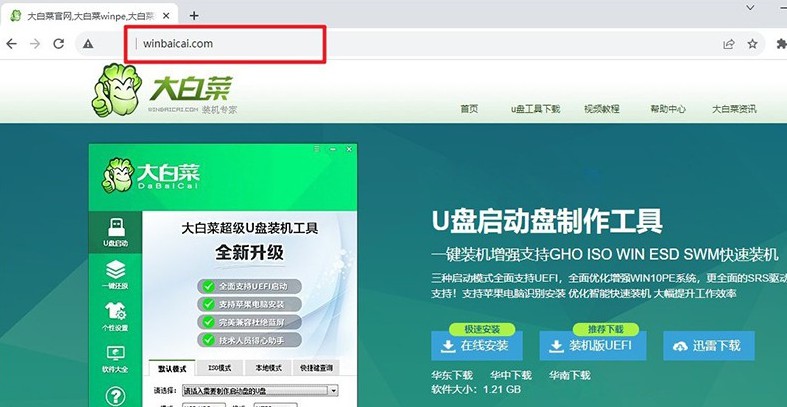
2、將一個至少8GB容量的U盤插入電腦,剛剛打開的U盤啟動盤制作工具會自動識別,你只需要點擊制作即可。
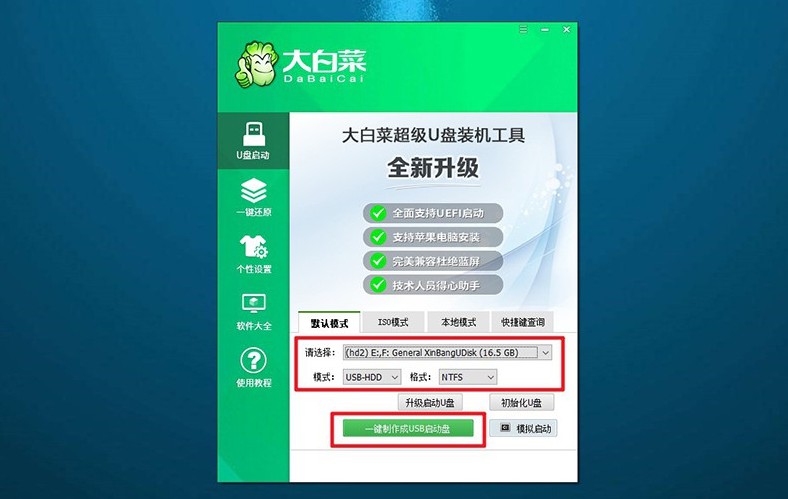
第二步:啟動電腦并進入U盤
1、在重新啟動電腦前,查找并記下u盤啟動快捷鍵,你可以通過鏈接或參考下面的截圖獲取信息。
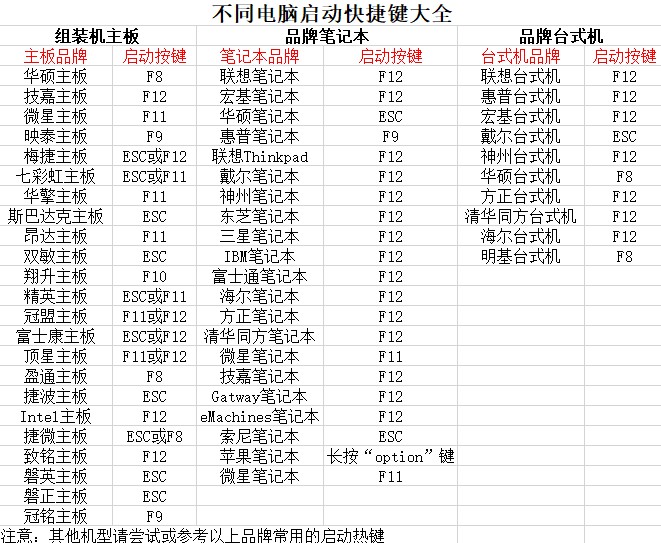
2、重新啟動電腦,在出現啟動畫面前迅速按下U盤啟動的快捷鍵,進入啟動選項菜單,選擇U盤并按回車鍵。
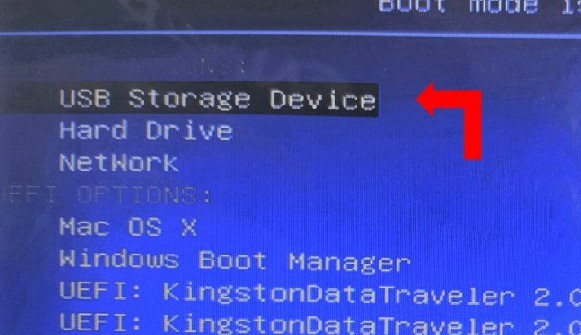
3、在大白菜主菜單中,選擇【1】然后按回車進入系統桌面。
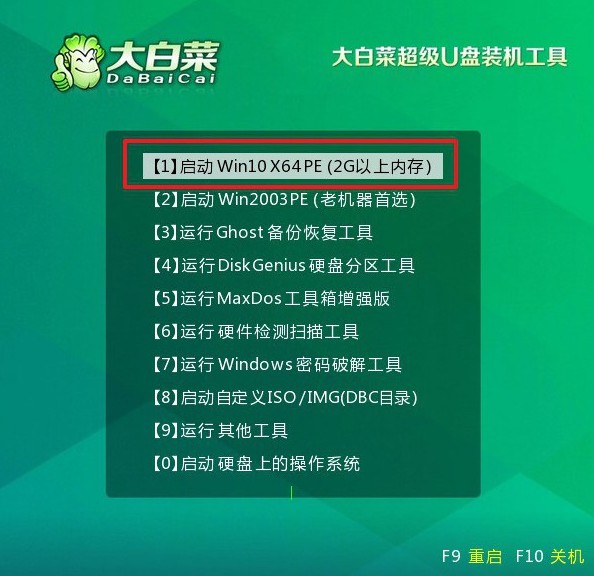
第三步:使用大白菜U盤安裝操作系統
1、打開桌面上的一鍵裝機軟件,選擇要安裝的系統鏡像,將其安裝到C盤,點擊“執行”。
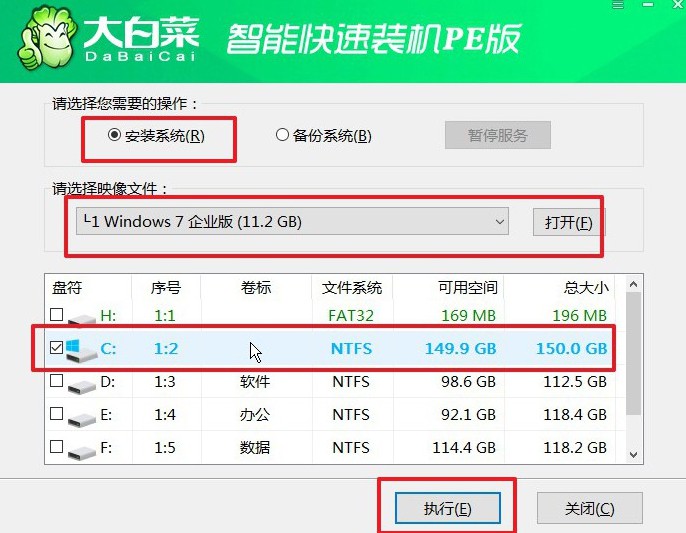
2、在還原設置窗口中,無需額外調整,點擊“確認”。

3、在系統重裝過程中,確保選擇“重啟”選項,便于后續步驟的順利完成。
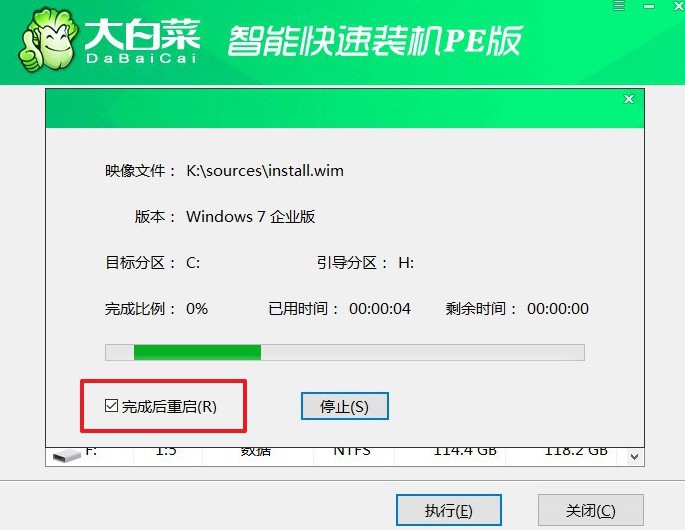
4、電腦會自動進行Windows系統的安裝,無需其他操作,直到系統安裝完成。

就這樣,我們完成了怎么u盤啟動裝系統的全部操作了。總體來說,u盤啟動盤重裝系統還是比較簡單的,但是要是你覺得操作難的話,可以嘗試模擬操作。在大白菜u盤啟動盤制作軟件中就有這個功能,可以幫助到你熟悉操作。

